Wat is Ie4uinit.exe en hoe de toepassingsfouten te herstellen
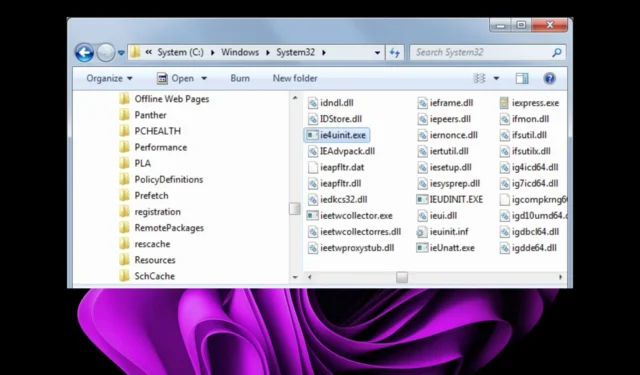
Ie4uinit is een Windows-proces dat behoort tot Internet Explorer . Het wordt door IE gebruikt om de eerste keer dat u het uitvoert te laden, om uw standaard startpagina en andere instellingen in te stellen.
Dit bestand bevindt zich in de map C:\WINDOWS\system32 , waar alle programma’s op uw computer zijn opgeslagen. Als het problemen veroorzaakt, vindt u in dit artikel veel hulp.
Wat is ie4uinit exe in Windows?
Het ie4uinit.exe-proces is een Microsoft Internet Explorer-proces. Het is een systeemproces dat op de achtergrond wordt uitgevoerd wanneer u uw computer opstart, zodat u op internet kunt surfen.
Als u Internet Explorer niet vaak gebruikt, hoeft u dit bestand niet op uw systeem te bewaren. Als u het regelmatig gebruikt, kunt u het het beste met rust laten en laten werken wanneer dat nodig is.
Enkele veelvoorkomende fouten in verband met het bestand ie4uinit.exe zijn:
- Ie4uinit.exe-fout
- Ongeldig Win32-programma: ie4uinit.exe
- Sorry, er is een probleem opgetreden in ie4uinit.exe
- Ie4uinit.exe wordt niet uitgevoerd
- Sorry, we kunnen ie4uinit.exe niet vinden
- Ie4uinit.exe niet gevonden
- Fout bij starten van programma: ie4uinit.exe
- Ie4uinit.exe gestopt
- Ie4uinit.exe: App-pad geeft een fout
Deze fouten zijn het gevolg van het volgende:
Hoe kan ik ie4uinit.exe-fouten herstellen?
Enkele basisoplossingen die moeten worden uitgevoerd voordat de hoofdstappen worden uitgevoerd, zijn onder meer:
- Beëindig alle ie4uinit.exe-processen vanuit Taakbeheer.
- Zoek naar het exe-bestand en verwijder het als het niet in de legitieme Windows-map staat.
- Voer een registeropruiming uit om ongewenste bestanden te verwijderen.
1. Voer DISM- en SFC-scans uit
- Klik op het pictogram Startmenu , typ cmd in de zoekbalk en klik op Als administrator uitvoeren .
- Typ de volgende opdrachten en druk Enter na elke opdracht op:
DISM.exe /Online /Cleanup-Image /Restorehealthsfc /scannow
U kunt ook een speciaal programma proberen om het bovengenoemde proces uit te voeren, zodat u alle corrupte bestanden en andere mogelijke systeemfouten kunt verwijderen.
2. Scan op virussen
- Druk op de Windows toets, zoek in Windows-beveiliging en klik op Openen .
- Selecteer Virus- en bedreigingsbeveiliging.
- Druk vervolgens op Snelle scan onder Huidige bedreigingen.
- Als u geen bedreigingen vindt, gaat u verder met het uitvoeren van een volledige scan door te klikken op Scanopties net onder Snelle scan.
- Klik op Volledige scan en vervolgens op Nu scannen om een diepe scan van uw pc uit te voeren.
- Wacht tot het proces is voltooid en start uw systeem opnieuw op.
3. Installeer Internet Explorer opnieuw
- Druk op de Windows toets en klik op Instellingen .
- Klik op Apps en selecteer vervolgens Apps & functies aan de rechterkant.
- Zoek Internet Explorer, klik op de drie weglatingstekens en selecteer Verwijderen .
- Bevestig Verwijderen in de prompt die verschijnt.
- Ga naar de downloadpagina van Internet Explorer 11 en klik op de knop Downloaden .
- Installeer het bestand en open het. De toepassing kan mislukken omdat deze niet langer wordt ondersteund, maar een tijdelijke oplossing is om deze in Microsoft Edge in te schakelen.
- Open Microsoft Edge en klik op de ellipsknop in de rechterbovenhoek.
- Selecteer de optie Instellingen in het vervolgkeuzemenu .
- Klik vervolgens op de optie Standaardbrowser.
- Klik onder Compatibiliteit met Internet Explorer op het vervolgkeuzemenu naast Toestaan dat sites opnieuw worden geladen in Internet Explorer-modus en selecteer Toestaan.
- Klik vervolgens op de knop Opnieuw opstarten .
Voordat u de browser opnieuw installeert, is het belangrijk om alle achtergebleven softwarebestanden schoon te vegen . Als dit de oorzaak was van de ie4uinit.exe-fout, zal het opnieuw installeren van de browser met dezelfde corrupte bestanden ervoor zorgen dat het probleem zich opnieuw voordoet.
4. Voer een systeemherstel uit
- Druk op de toetsen Windows + , typ rstui en druk op .REnter
- Het venster Systeemherstel wordt geopend. Klik op Volgende .
- Selecteer het herstelpunt waarnaar u wilt terugkeren en klik op Volgende.
- Klik nu op Voltooien .
Als u nog steeds de ie4uinit.exe-fouten ervaart, is het misschien tijd om een schone installatie op uw pc uit te voeren. Microsoft heeft immers de ondersteuning voor Internet Explorer al beëindigd en het is tijd om de vervanging ervan een kans te geven.
Microsoft Edge is niet uw gewone browser; u kunt alles over de functies ervan vinden in ons uitgebreide artikel.
Laat ons weten welke oplossing deze fout heeft opgelost in de commentaarsectie hieronder.



Geef een reactie